Cum se descarcă și se instalează Java online pentru Firefox în Windows?
Este recomandat să dezactivați paravanul de protecție înainte de a începe instalarea pe Internet. În unele cazuri, setările prestabilite de paravan de protecție interzic orice instalări sau instalări automate pe Internet (cum ar fi instalarea Java pe Internet). Dacă paravanul de protecție nu este configurat corespunzător, în unele cazuri poate bloca descărcarea / instalarea Java. Pentru instrucțiuni despre cum să dezactivați paravanul de protecție, consultați documentația firewall-ului.
- Accesați site-ul web Java.com și faceți clic pe butonul Descărcare Java gratuit (Descărcați versiunea gratuită Java)
- Pe pagina de descărcare pentru Firefox, faceți clic pe butonul de descărcare pentru a începe procesul de descărcare
- Se deschide caseta de dialog "Descărcare de fișiere" care vă cere să salvați fișierul descărcat.
- Pentru a rula programul de instalare, faceți clic pe fișierul din fereastra managerului de descărcări sau în dosarul în care salvați fișierele descărcate. În conformitate cu setările de securitate, vi se poate solicita să confirmați că instalarea continuă. Confirmați că instalarea continuă.
- Procesul de instalare va începe. Faceți clic pe butonul Instalare pentru a accepta acordul de licență și pentru a continua instalarea.
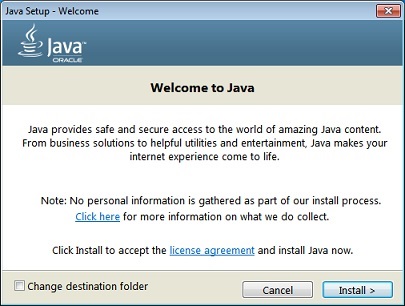
- Oracle colaborează cu companii care oferă diverse produse. În timpul instalării Java, vi se poate solicita să instalați astfel de programe. Verificați dacă programele dorite sunt selectate, apoi faceți clic pe Următorul pentru a continua instalarea.
- Vor fi mai multe casete de dialog care vor cere confirmarea ultimelor etape ale instalării; În ultima casetă de dialog, faceți clic pe butonul Închidere. Procedura de instalare pentru Java este acum finalizată.
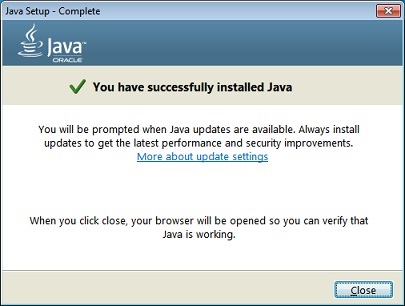
Detectarea versiunilor învechite (8u20 și mai târziu). Începând cu actualizarea Java 8 20 (8u20), pe sistemele Windows, instrumentul Uninstall Java Uninstall Tool este integrat cu programul de instalare. Acest lucru vă permite să eliminați versiuni Java depășite din sistem. Această modificare se aplică platformelor Windows pe 32 de biți și pe 64 de biți.
Notificări despre dezactivarea Java și restaurarea interogărilor
Instalatorul notifică utilizatorul dacă conținutul Java este dezactivat în browserele web și oferă instrucțiuni pentru activarea acestuia. Dacă utilizatorul a ascuns anterior aspectul unor interogări de securitate pentru appleturi și aplicații Java Web Start, programul de instalare oferă o oportunitate de a restaura aceste solicitări. Programul de instalare vă poate solicita să reporniți computerul dacă utilizatorul a respins anterior solicitarea de a reporni browserul de Internet.
Pentru a verifica dacă pachetul Java este instalat pe computer și funcționează corect, executați acest applet de testare.
NOTĂ. Este posibil să fie necesar să reporniți (închideți și re-deschideți) browserul pentru a permite instalarea Java în browser.
Articole similare
-
Cum se instalează ferestrele 7, 8 utilizând utilitarul winntsetup
-
Cum se instalează și se configurează serviciile de raportare în serverul Windows 2018
Trimiteți-le prietenilor: